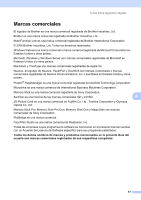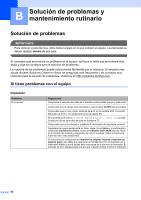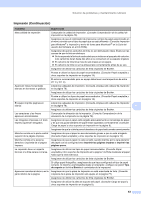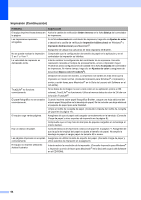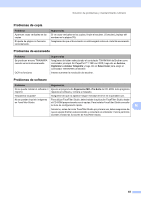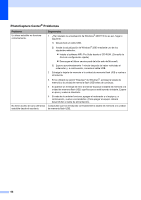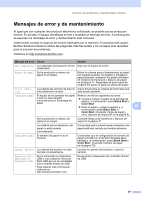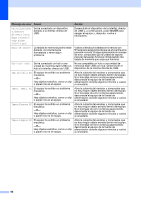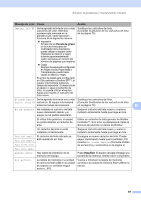Brother International DCP 165C Users Manual - Spanish - Page 77
Problemas de copia, Problemas de escaneado, Problema, Sugerencias, Archivo
 |
UPC - 012502620440
View all Brother International DCP 165C manuals
Add to My Manuals
Save this manual to your list of manuals |
Page 77 highlights
Solución de problemas y mantenimiento rutinario Problemas de copia Problema Aparecen rayas verticales en las copias El ajuste de página no funciona correctamente. Sugerencias Si ve rayas verticales en las copias, limpie el escáner. (Consulte Limpieza del escáner en la página 76). Asegúrese de que el documento no está sesgado sobre el cristal de escaneado. Problemas de escaneado Problema Se producen errores TWAIN/WIA cuando se inicia el escaneado. OCR no funciona. Sugerencias Asegúrese de haber seleccionado el controlador TWAIN/WIA de Brother como controlador principal. En PaperPort™ 11SE con OCR, haga clic en Archivo, Digitalizar u obtener fotografía y haga clic en Seleccionar para elegir el controlador TWAIN/WIA de Brother. Intente aumentar la resolución del escáner. Problemas de software Problema Sugerencias No se puede instalar el software ni Ejecute el programa de Reparación MFL-Pro Suite del CD-ROM. Este programa imprimir. reparará el software y volverá a instalarlo. "Dispositivo ocupado" Asegúrese de que no aparece ningún mensaje de error en la pantalla LCD. No se pueden imprimir imágenes Para utilizar FaceFilter Studio, debe instalar la aplicación FaceFilter Studio desde en FaceFilter Studio. el CD-ROM proporcionado con el equipo. Para instalar FaceFilter Studio consulte la Guía de configuración rápida. B Asimismo, antes de iniciar FaceFilter Studio por primera vez, debe asegurarse de que el equipo Brother está encendido y conectado al ordenador. Esto le permitirá acceder a todas las funciones de FaceFilter Studio. 65